LaunchCartの基本設定の方法について説明します。
Index
LaunchCart基本設定 概要
LaunchCartの基本的な設定を行うのが【システム設定】です。
弊社がサイト構築や、デザインの組み込み、サイト初期設定を行っている場合は、一部の項目を弊社側ですでに入力しているケースもあります。
LaunchCartの設定は、
の5つに分かれています。
本記事では1.基本設定について説明します。
システム設定ー基本設定 入力内容
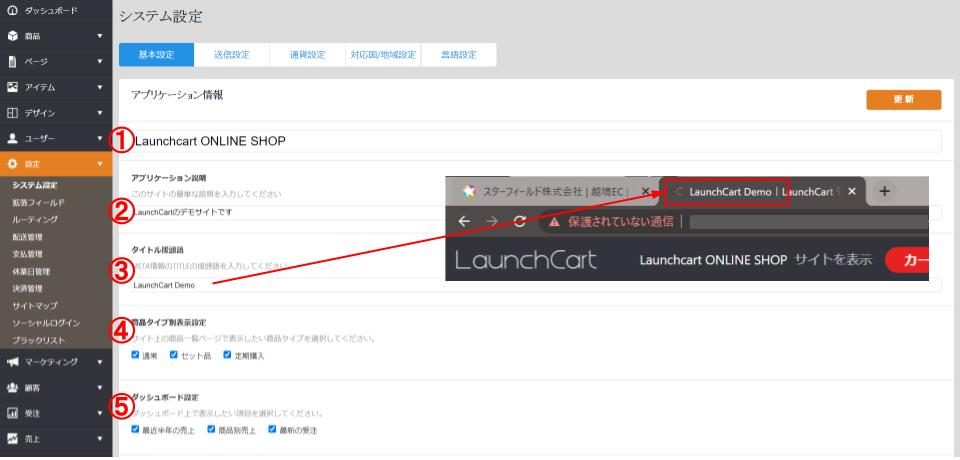
【設定】>【システム設定】>「基本設定」より、以下項目を入力してください。
①サイト名(アプリケーション名)
サイト名、ショップ名を入力してください。
②アプリケーション説明
サイトの簡単な説明を入力してください。
③タイトル接頭語
LaunchCart管理画面のタブの名称を入力してください。何も入力しないと、タブには「LaunchCart 管理画面」と表示されます。
④商品タイプ別表示設定
LaunchCartを総合通販サイトとして利用する場合は、ECサイト上(フロント画面)の商品一覧ページで表示したい商品タイプを選択してください。
例えば、商品A、商品B、商品Cという3つの商品を扱っているショップで、各商品1つずつでは販売せず、A・BセットとB・Cセット、A・B・Cセット等セットでの販売だけを行うこととします。その際に、「セット品」のみにチェックを入れていただくと、A・B・Cの各商品はサイトに表示されず、セット品のみサイトで販売可能になります。
⑤ダッシュボード設定
【ダッシュボード】では、「最近半年の売上」「商品別売上」「最新の受注」の3つの情報を表示することが可能です。【ダッシュボード】にて、表示したい項目を全て選択してください。
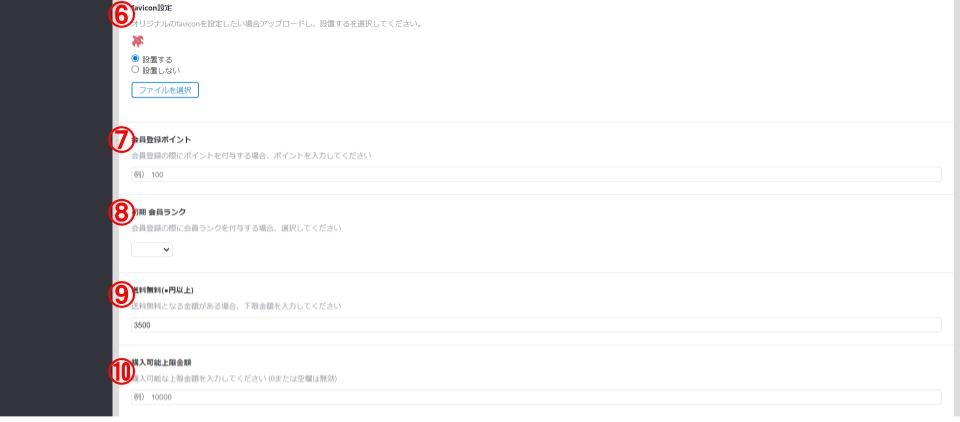
⑥favicon設定
操作ミスを防ぐために、LaunchCart管理画面のfaviconを設定します。設定しない状態では、デフォルトのLaucnCartのロゴが表示されます。
※サイト上のfaviconは、テンプレートにて編集します。
⑦会員登録ポイント
会員制度を利用するショップで、新規登録特典として初回会員登録時にポイントを付与する場合、こちらにポイントを入力してください。
⑧初期会員ランク
会員制度を利用して、会員ランクを付けるショップの場合、初回会員登録時に割り当てられる会員ランクを選択してください。
⑨送料無料(●円以上)
日本国内配送において、送料無料にする基準の金額を設定する場合、こちらに基準通貨の単位で最低金額を入力してください。
⑩購入可能上限金額
不正に大量購入されることを防ぐために、ここで設定した上限金額を超える注文があった場合に管理画面の注文一覧にアラートが表示される機能です。アラート表示するための上限金額を基準通貨で入力してください。設定しない場合は、「0」を入力、或いは空欄のままにしておいてください。
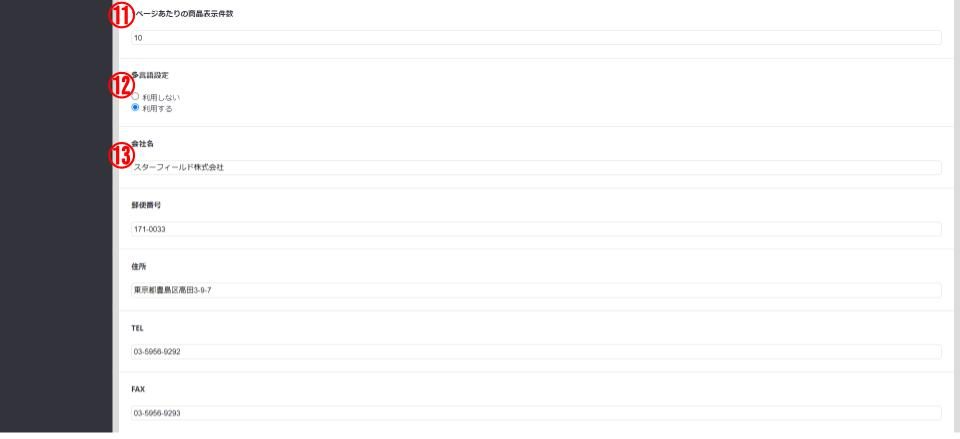
⑪1ページあたりの商品表示件数:
総合通販の場合、サイト上(フロント画面)で表示する1ページ当たりの商品件数を入力してください。例えば、「20」と商品表示件数を入力していたら、サイト上では20件表示され、21件目以降は2ページ目以降に表示されます。(参考:以下写真)
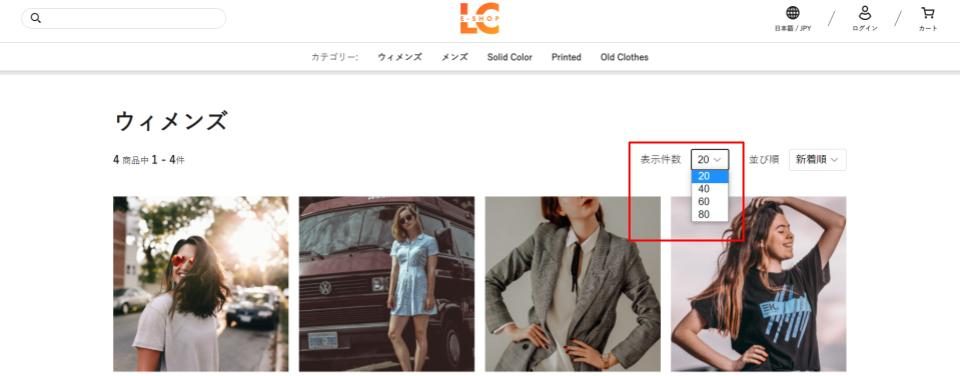
⑫多言語設定:
複数言語を使用した多言語サイトの場合、「利用する」を選択してください。「利用する」を選択すると、【システム設定】内に「言語設定」が表示されます。
⑬会社名・郵便番号・住所・TEL・FAX
会社情報を記入してください。こちらで入力した情報が、メールテンプレートや、PDFテンプレートに表示されます。日本語や英語で記入されることが多いですが、台湾専用のサイトといった場合には繁体字で記入することも可能です。
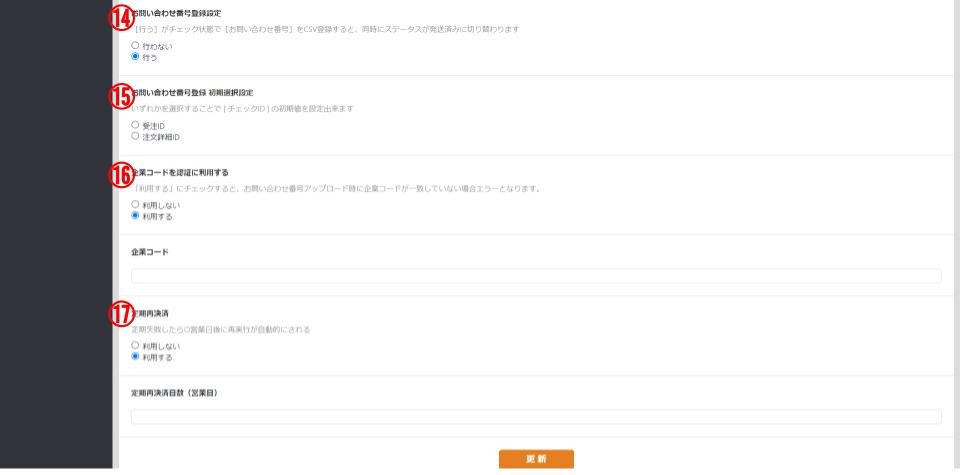
⑭お問い合わせ番号登録設定
お問い合わせ番号登録とは、商品の追跡番号をCSVで一括してLaunchCart内の受注情報に紐づけることです。ここで、「行う」を選択していると、お問い合わせ番号(商品追跡番号)をCSVで登録するのと同時に、受注ステータスが自動的に「発送済み」に切り替わります。「行わない」と選択している場合、お問い合わせ番号と受注情報の紐づけの他に、受注ステータスも手動で変更する必要があります。
⑮お問い合わせ番号登録初期選択設定
お問い合わせ番号(商品追跡番号)を受注情報に紐づける際に、「受注ID」か「注文詳細ID」どちらの値を用いて紐づけるかを選択します。サイトの仕様や、利用される配送業者様、倉庫様、フルフィルメント業者様によって異なります。
- 注文詳細ID:1回の受注で、複数の配送先を選択されている場合があります。この際の、各配送先ごとのIDが注文詳細IDです。
- 受注ID:受注ごとのIDです。1受注内に複数の配送先が指定されていて、注文詳細IDは異なっても、同じ受注IDが付与されます。
⑯企業コードを認証に利用する:
お問い合わせ番号登録の際、複数のLaunchCartアカウントを利用している企業様がミスなくCSVアップロードをするための機能です。「⑭お問い合わせ番号登録設定」で「利用する」にチェックをすると表示されます。
この機能を利用する場合は、「利用する」にチェックをし、「企業コード」を入力してください。そして、お問い合わせ番号登録時には、お問い合わせ番号(商品追跡番号)、受注ID又は注文詳細ID、企業コードの3つの情報を記載したCSVファイルをアップロードしてください。この際、入力した企業コードが異なる場合、CSVファイルはアップロードされません。
⑰定期再決済:
定期購入を導入するショップが利用する機能です。生成することが出来なかった子注文を、再度生成するために利用します。
購入者によっては、デビットカードを使用していて残金不足であったり、クレジットカードが有効期限切れになっていたりすると、定期購入の子注文が生成されなくなってしまいます。このような場合に、入金の依頼を連絡したり、カードの更新を購入者に依頼し、定期再決済日数内に購入者が対応すると、再度自動的に子注文が生成され、定期購入がキャンセルされるのを防ぎます。
「利用する」を選択すると、「定期再決済日数(営業日)」が表示されます。こちらに、何日後に再度子注文生成をするか記入してください。営業日を設定している場合は、何営業日後に再度子注文を生成するか、記入してください。
